OrientDBは、無料のオープンソースのNoSQLデータベース管理システムです。データをリレーショナル表形式で格納するリレーショナルデータベース管理システムとは異なり、NoSQLは、ドキュメント形式またはグラフ形式の表形式以外の形式でデータを格納します。 OrientDBには、Webブラウザを介してデータベースを簡単に管理するための統合されたWebベースのグラフィカルユーザーインターフェイスが付属しています。 ACIDトランザクションとアトミック操作をサポートし、相互接続されたドキュメントを含む完全なグラフを簡単に返します。そのクエリ言語はSQLに基づいて構築されており、パフォーマンスを向上させるために3つの異なるインデックスアルゴリズムをサポートしています。
前提条件
- 最小限のCentOS7サーバー。
- root権限。このガイドはrootユーザーとして作成されています。sudoユーザーとしてログインしている場合は、sudo-iを実行してください。
パッケージをインストールする前に、次のコマンドを使用してパッケージとリポジトリを更新することをお勧めします。
yum -y update
システムが更新されたら、OrientDBに必要な依存関係のインストールに進むことができます。
OrientDBはOpenJDKとOracleJAVAの両方をサポートしています。このチュートリアルでは、最新バージョンのOracleJavaをサーバーにインストールします。次のコマンドを実行して、RPMパッケージをダウンロードします。
wget --no-cookies --no-check-certificate --header "Cookie:oraclelicense=accept-securebackup-cookie" "http://download.oracle.com/otn-pub/java/jdk/8u144-b01/090f390dda5b47b9b721c7dfaa008135/jdk-8u144-linux-x64.rpm"
wgetがインストールされていない場合は、yum -yinstallwgetを実行してwgetをインストールできます。次に、次のコマンドを使用して、ダウンロードしたRPMをインストールします。
yum -y localinstall jdk-8u144-linux-x64.rpm
これで、次のコマンドを使用してJavaのバージョンを確認できます。
java -version
次の出力が得られます。
[[email protected] ~]# java -version java version "1.8.0_144" Java(TM) SE Runtime Environment (build 1.8.0_144-b01) Java HotSpot(TM) 64-Bit Server VM (build 25.144-b01, mixed mode)
また、JAVA_HOME環境変数が設定されているかどうかを確認する必要があります。同じように次のコマンドを実行します。
echo $JAVA_HOME
nullまたは空白の出力が得られた場合は、JAVA_HOME変数を手動で設定する必要があります。お気に入りのエディタを使用して.bash_profileファイルを編集します。このチュートリアルでは、nanoエディターを使用します。次のコマンドを実行して、nanoを使用して.bash_profileを編集します。
nano ~/.bash_profile
次に、ファイルの最後に次の行を追加します。
export JAVA_HOME=/usr/java/jdk1.8.0_144/ export JRE_HOME=/usr/java/jdk1.8.0_144/jre
次のコマンドを使用してファイルを入手します。
source ~/.bash_profile
これで、echo $ JAVA_HOMEコマンドを再度実行して、環境変数が設定されているかどうかを確認できます。
[[email protected] ~]# echo $JAVA_HOME /usr/java/jdk1.8.0_144/
OrientDBをインストール
プロセスの分離環境を作成するには、OrientDBを独自のユーザーとして実行することをお勧めします。次のコマンドを実行して、OrientDBのユーザーを作成します。
adduser orientdb -d /opt/orientdb
上記のコマンドは、ユーザーorientdbを作成し、そのホームディレクトリを/ opt/orientdbに設定します。
これで、次のコマンドを実行してOrientDBバイナリアーカイブをダウンロードできます。
cd / opt / orientdb /
wget https://orientdb.com/download.php?file=orientdb-community-importers-2.2.25.tar.gz -O orientdb.tar.gz
OrientDBダウンロードページにアクセスすると、いつでも最新バージョンのファイルへのリンクを探すことができます。
次のコマンドを実行して、アーカイブを抽出します。
tar -xf orientdb.tar.gz
上記のコマンドは、アーカイブをorientdb-community-importers-2.2.25ディレクトリに抽出します。次のコマンドを実行して、すべてのファイルをルートディレクトリに移動します。
mv orientdb-community-importers*/* .
を実行して、インストールディレクトリとアーカイブをクリーンアップします。
rm -rf orientdb-community-importers*/ orientdb.tar.gz
次のコマンドを実行して、OrientDBユーザーに適切な権限を付与します。
chown -R orientdb:orientdb /opt/orientdb
これで、OrientDBがサーバーにインストールされました。
OrientDBは、サーバーを起動するためのインストーラースクリプトを提供します。 OrientDBユーザーに切り替えます。
su - orientdb
次に、次のコマンドを実行してサーバーを起動します。
bin/server.sh
OrientDBrootユーザーのパスワードを設定するように求められます。強力なパスワードを使用していることを確認してください。
+---------------------------------------------------------------+ | WARNING: FIRST RUN CONFIGURATION | +---------------------------------------------------------------+ | This is the first time the server is running. Please type a | | password of your choice for the 'root' user or leave it blank | | to auto-generate it. | | | | To avoid this message set the environment variable or JVM | | setting ORIENTDB_ROOT_PASSWORD to the root password to use. | +---------------------------------------------------------------+ Root password [BLANK=auto generate it]: *********** Please confirm the root password: ***********
サーバーが正常に起動すると、次の出力が表示されます。
2017-08-05 12:48:04:444 INFO OrientDB Studio available at http://108.61.201.197:2480/studio/index.html [OServer] 2017-08-05 12:48:04:445 INFO OrientDB Server is active v2.2.25 (build 72a35a4bb42c4ca33272e7a59ad4c7a1d3ee859d). [OServer]
実行を停止するには、Ctrl+Cボタンを同時に押します。 exitコマンドを実行してrootユーザーに終了します。
OrientDBSystemdサービスを構成する
OrientDBは起動スクリプトを使用して起動および管理できますが、サーバーが障害時および起動時に自動的に起動されるようにするには、Systemdサービスを構成する必要があります。次のコマンドを実行して、新しいsystemdサービスを作成します。
nano /etc/systemd/system/orientdb.service
次に、ファイルに次のコンテンツを入力します。
[Unit] Description=OrientDB service After=network.target [Service] Type=simple ExecStart=/opt/orientdb/bin/server.sh User=orientdb Group=orientdb Restart=always RestartSec=9 StandardOutput=syslog StandardError=syslog SyslogIdentifier=orientdb [Install] WantedBy=multi-user.target
これで、次を使用してOrientDBを起動できます:
systemctl start orientdb
起動時に自動的に起動するようにOrientDBを構成するには、を使用します。
systemctl enable orientdb
OrientDBサービスが正しく開始されているかどうかを確認するには、次のコマンドを実行してOrientDBサービスのステータスを確認します。
systemctl status orientdb
以下に示すような出力が得られるはずです。
[[email protected] ~]# systemctl status orientdb
? orientdb.service - OrientDB service
Loaded: loaded (/etc/systemd/system/orientdb.service; enabled; vendor preset: disabled)
Active: active (running) since Sat 2017-08-05 17:34:40 UTC; 15s ago
Main PID: 6939 (java)
CGroup: /system.slice/orientdb.service
??6939 /bin/java -d64 -server -Xms2G -Xmx2G -Djna.nosys=true -XX:+HeapDumpOnOutOfMemoryError -XX:MaxDirectMe...
Aug 05 17:34:43 liptan-pc orientdb[6939]: 2017-08-05 17:34:43:477 INFO Installing dynamic plugin 'orientdb-telepo...ager]
Aug 05 17:34:43 liptan-pc orientdb[6939]: 2017-08-05 17:34:43:504 INFO [OVariableParser.resolveVariables] Error o...gies]
Aug 05 17:34:43 liptan-pc orientdb[6939]: 2017-08-05 17:34:43:573 WARNI Authenticated clients can execute any kind...eter]
Aug 05 17:34:43 liptan-pc orientdb[6939]: 2017-08-05 17:34:43:578 INFO OrientDB Studio available at http://108.61...rver]
Hint: Some lines were ellipsized, use -l to show in full.
さらに、OrientDBのコンソールを起動するOrientDBスクリプトへのソフトリンクも作成します。これにより、OrientDBコンソールに簡単に切り替えることができます。同じように次のコマンドを実行します。
ln -s /opt/orientdb/bin/console.sh /usr/bin/orientdb
これで、次のコマンドを実行してOrientDBコンソールに接続できます。
orientdb
端末がorientdbに変更され、次の出力が表示されます。
[[email protected] ~]# orientdb OrientDB console v.2.2.25 (build 72a35a4bb42c4ca33272e7a59ad4c7a1d3ee859d) https://www.orientdb.com Type 'help' to display all the supported commands. Installing extensions for GREMLIN language v.2.6.0 orientdb>
次のコマンドを実行して、OrientDBプロンプトを終了できます。
exit
OrientDBStudioにアクセス
OrientDB Studioは、OrientDBのインストールを簡単に管理するためのWebベースのGUIツールです。 OrientDBパッケージと一緒に出荷されます。 OrientDBサーバーを起動すると、Studioも一緒に起動します。
OrientDB Studioにアクセスするには、お気に入りのブラウザで次のWebアドレスを開きます。
http://your-server-IP:2480
エラーが発生した場合は、ファイアウォールが実行されている可能性があり、ポート2480がファイアウォールを通過できるようにする必要があります。次のコマンドを実行してポート2480の例外を追加してから、ファイアウォールをリロードして変更を適用します。
firewall-cmd --zone=public --permanent --add-port=2480/tcp
firewall-cmd --reload
次のWebページが表示されます。
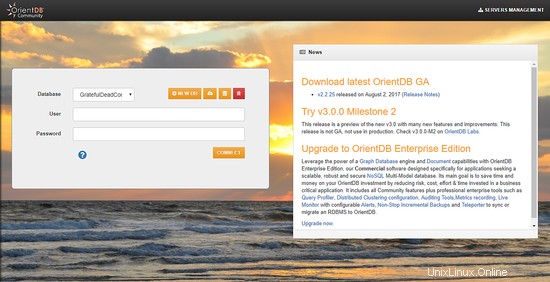
新しいデータベースを作成するには、新しいDBをクリックします ボタンをクリックすると、次のインターフェースが表示されます。
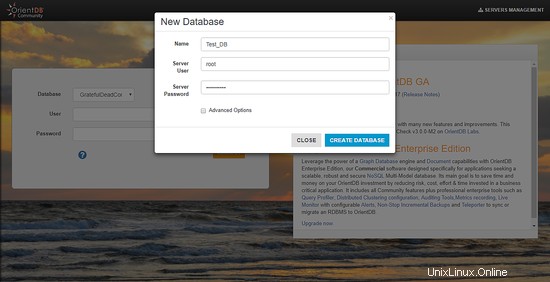
サーバーユーザーとしてデータベースとrootの名前を指定し、最初の実行時に設定したrootユーザーのパスワードを入力します。 データベースの作成をクリックします 新しいデータベースを作成します。
データベースは自動的に作成され、データベースを管理するためのダッシュボードに移動します。
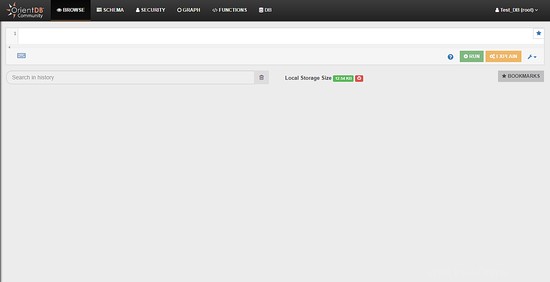
参照 タブをクリックすると、データベースでクエリを実行して結果を取得できます。
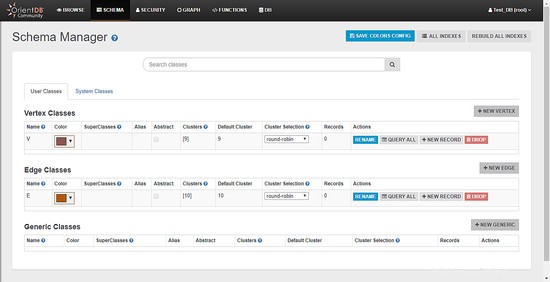
スキーマ タブを使用すると、データベースのテーブルスキーマを追加および編集できます。
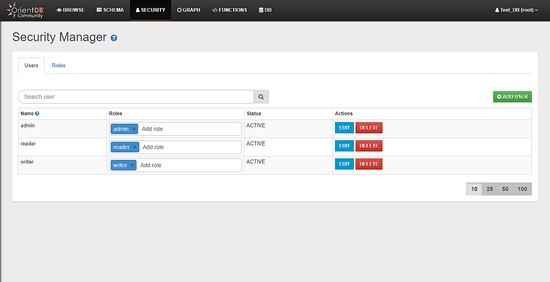
セキュリティ タブで、データベースにユーザーを追加または削除できます。
このチュートリアルでは、CentOS7サーバーにOrientDBをインストールしました。このデータベースを使用して、データをNoSQL形式で保存できます。 OrientDBの詳細については、OrientDBのWebサイトにアクセスしてください。